Kehilangan kata sandi Instagram bisa membuat frustasi. Untungnya, Google menawarkan cara mudah untuk memulihkannya. Dalam panduan ini, kami akan menunjukkan langkah demi langkah cara melihat kata sandi Instagram Anda menggunakan Google, serta alternatif dan tips untuk melindungi akun Anda dari peretasan.
Dengan mengikuti langkah-langkah sederhana ini, Anda dapat dengan cepat mendapatkan kembali akses ke akun Instagram Anda dan mengamankannya dari penjahat dunia maya.
Cara Melihat Kata Sandi Instagram Melalui Google
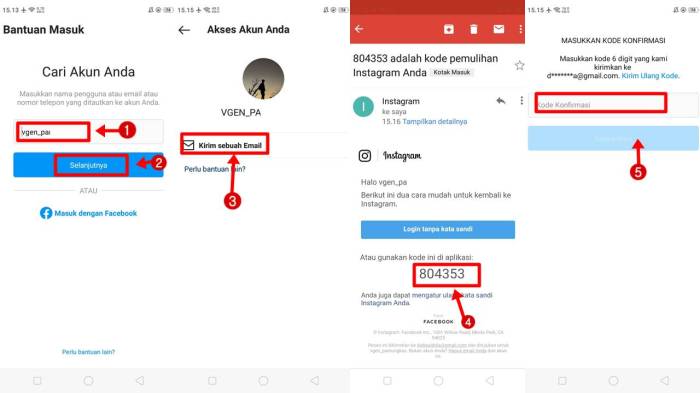
Mengakses kata sandi Instagram melalui Google memungkinkan Anda memulihkan akun atau mengubah kata sandi dengan mudah. Artikel ini akan memandu Anda melalui langkah-langkah untuk melihat kata sandi Instagram yang tersimpan di akun Google Anda.
Mengakses Kata Sandi Instagram melalui Google
Untuk melihat kata sandi Instagram yang tersimpan di Google, ikuti langkah-langkah berikut:
- Buka situs web Google dan masuk ke akun Anda.
- Klik ikon profil Anda di sudut kanan atas.
- Pilih “Kelola Akun Google Anda”.
- Di menu sebelah kiri, pilih “Keamanan”.
- Gulir ke bawah ke bagian “Login ke situs lain” dan klik “Pengelola Kata Sandi”.
- Cari entri untuk Instagram dan klik ikon mata untuk melihat kata sandi Anda.
Mengatur Ulang Kata Sandi Instagram
Jika Anda lupa kata sandi Instagram, Anda dapat mengatur ulang melalui Google:
- Buka situs web Instagram dan klik “Lupa kata sandi?”
- Masukkan alamat email atau nomor telepon yang terkait dengan akun Instagram Anda.
- Pilih “Kirim tautan masuk” untuk menerima tautan pengaturan ulang kata sandi melalui email atau SMS.
- Klik tautan yang dikirimkan dan ikuti petunjuk untuk mengatur ulang kata sandi Anda.
Risiko Melihat Kata Sandi Instagram Melalui Google
Meskipun nyaman untuk melihat kata sandi Instagram melalui Google, namun ada risiko keamanan yang perlu dipertimbangkan. Berikut adalah beberapa potensi risiko:
Pelanggaran Akun
Jika seseorang mendapatkan akses ke akun Google Anda, mereka juga dapat mengakses kata sandi Instagram Anda. Hal ini dapat menyebabkan peretasan akun dan pencurian data pribadi atau finansial.
Serangan Phishing
Penjahat dunia maya dapat membuat email atau situs web palsu yang terlihat seperti Google dan meminta Anda memasukkan kata sandi. Jika Anda memberikan informasi ini, mereka dapat mengakses akun Anda.
Tips Perlindungan Akun
Untuk melindungi akun Instagram Anda dari peretasan, disarankan untuk:
- Gunakan kata sandi yang kuat dan unik untuk akun Instagram Anda.
- Aktifkan autentikasi dua faktor untuk menambahkan lapisan keamanan ekstra.
- Hindari menyimpan kata sandi Anda di Google atau browser web lainnya.
- Berhati-hatilah terhadap email atau situs web yang meminta Anda memasukkan informasi pribadi.
Alternatif untuk Melihat Kata Sandi Instagram Melalui Google
Meskipun Google tidak dapat digunakan untuk melihat kata sandi Instagram secara langsung, terdapat beberapa alternatif yang tersedia untuk mengakses informasi akun Anda.
Menggunakan Pengelola Kata Sandi Pihak Ketiga
Pengelola kata sandi pihak ketiga, seperti LastPass atau 1Password, dapat menyimpan kata sandi Instagram Anda dengan aman. Setelah Anda menginstal pengelola kata sandi, Anda dapat masuk ke akun Instagram Anda dan menyimpan kata sandi Anda.
- Keuntungan menggunakan pengelola kata sandi adalah kemudahannya dalam mengelola beberapa kata sandi di satu tempat.
- Namun, penting untuk memilih pengelola kata sandi yang memiliki reputasi baik dan aman.
Menggunakan Fitur Lupa Kata Sandi Instagram
Jika Anda lupa kata sandi Instagram, Anda dapat menggunakan fitur “Lupa Kata Sandi” untuk mengatur ulang kata sandi Anda. Anda akan diminta memasukkan alamat email atau nomor telepon yang terkait dengan akun Anda, dan Instagram akan mengirimkan tautan pengaturan ulang kata sandi ke alamat tersebut.
Mencari cara melihat kata sandi Instagram yang tersimpan di Google? Sayangnya, ini bukan opsi yang memungkinkan. Namun, Anda dapat melindungi privasi Anda dengan mematikan pelacakan lokasi di iPhone Anda. Dengan mengikuti langkah-langkah di Cara mematikan pelacakan lokasi di iPhone , Anda dapat mencegah aplikasi melacak pergerakan Anda dan meningkatkan keamanan data pribadi Anda.
Setelah Anda mengamankan pengaturan lokasi, Anda dapat kembali ke upaya menemukan cara alternatif untuk mengakses kata sandi Instagram yang terlupakan.
- Keuntungan menggunakan fitur ini adalah mudah dan tidak memerlukan perangkat lunak tambahan.
- Namun, penting untuk memastikan bahwa alamat email atau nomor telepon yang Anda masukkan adalah yang benar.
Menggunakan Verifikasi Dua Langkah
Mengaktifkan verifikasi dua langkah di akun Instagram Anda akan memberikan lapisan keamanan tambahan. Ketika Anda mencoba masuk ke akun Anda dari perangkat baru, Anda akan diminta memasukkan kode verifikasi yang dikirim ke alamat email atau nomor telepon Anda.
Meskipun dimungkinkan untuk melihat kata sandi Instagram yang tersimpan di Google, namun metode ini tidak direkomendasikan karena alasan keamanan. Sebaliknya, Anda dapat menggunakan metode yang lebih aman untuk mematikan lokasi di iPhone Anda dengan kode rahasia. Cara mematikan lokasi di iPhone dengan kode rahasia ini sangat efektif untuk melindungi privasi Anda dan mencegah aplikasi melacak lokasi Anda.
Setelah menonaktifkan lokasi, Anda dapat kembali ke topik awal tentang cara melihat kata sandi Instagram yang tersimpan di Google dengan aman.
- Keuntungan menggunakan verifikasi dua langkah adalah membantu melindungi akun Anda dari akses tidak sah.
- Namun, penting untuk memastikan bahwa Anda memiliki akses ke alamat email atau nomor telepon yang Anda daftarkan.
Cara Melindungi Kata Sandi Instagram

Melindungi kata sandi Instagram sangat penting untuk menjaga keamanan akun dan data pribadi Anda. Berikut beberapa praktik terbaik yang harus diikuti:
Buat Kata Sandi yang Kuat
- Gunakan kombinasi huruf besar, huruf kecil, angka, dan simbol.
- Hindari kata sandi yang umum atau mudah ditebak, seperti nama atau tanggal lahir Anda.
- Buat kata sandi yang unik untuk setiap akun online.
Aktifkan Autentikasi Dua Faktor
Autentikasi dua faktor menambahkan lapisan keamanan ekstra dengan mengharuskan Anda memasukkan kode verifikasi yang dikirim ke ponsel atau email Anda saat masuk ke akun.
Gunakan Pengelola Kata Sandi
Pengelola kata sandi dapat membantu Anda menyimpan dan mengelola kata sandi Anda dengan aman, sehingga Anda tidak perlu mengingat semuanya.
Untuk melihat kata sandi Instagram melalui Google, Anda dapat menggunakan fitur “Forgot Password” pada aplikasi Instagram. Namun, jika Anda ingin mengetahui cara mematikan berbagi lokasi di iPhone, Anda dapat mengikuti panduan yang tersedia di Cara mematikan berbagi lokasi di iPhone . Setelah mengetahui cara mematikan berbagi lokasi, Anda dapat kembali ke topik awal, yaitu cara melihat kata sandi Instagram melalui Google.
Dengan demikian, Anda dapat mengelola akun Instagram dan privasi lokasi iPhone Anda secara efektif.
Perbarui Kata Sandi Secara Berkala
Ubah kata sandi Instagram Anda secara teratur, setidaknya setiap beberapa bulan, untuk mengurangi risiko diretas.
Cara Memulihkan Akun Instagram yang Diretas
Akun Instagram diretas? Jangan panik. Berikut langkah-langkah memulihkannya:
Menggunakan Fitur “Lupa Kata Sandi”
Cara paling umum memulihkan akun yang diretas adalah dengan fitur “Lupa Kata Sandi”.
Untuk melihat kata sandi Instagram melalui Google, Anda dapat mencoba beberapa metode yang tersedia online. Namun, jika Anda ingin mematikan lokasi di iPhone tanpa menggunakan GPS, Anda dapat mengikuti langkah-langkah Cara mematikan lokasi di iPhone tanpa GPS . Setelah berhasil mematikan lokasi, Anda dapat kembali mencoba melihat kata sandi Instagram melalui Google dengan aman.
- Buka halaman login Instagram.
- Klik “Lupa Kata Sandi?”.
- Masukkan nomor telepon, email, atau nama pengguna yang terkait dengan akun.
- Pilih metode verifikasi (email atau SMS).
- Masukkan kode verifikasi yang diterima.
- Buat kata sandi baru.
Mendapatkan Bantuan dari Dukungan Instagram
Jika fitur “Lupa Kata Sandi” tidak berhasil, hubungi Dukungan Instagram:
- Buka halaman bantuan Instagram.
- Pilih “Masalah Login”.
- Ikuti petunjuk untuk melaporkan akun yang diretas.
- Siapkan bukti kepemilikan akun (misalnya tangkapan layar postingan lama).
- Tunggu tanggapan dari tim dukungan.
Tindakan Pencegahan untuk Mencegah Peretasan di Masa Mendatang
Setelah memulihkan akun, ambil langkah-langkah berikut untuk mencegah peretasan di masa mendatang:
- Gunakan kata sandi yang kuat dan unik.
- Aktifkan otentikasi dua faktor.
- Hindari mengklik tautan mencurigakan.
- Waspadalah terhadap permintaan informasi pribadi.
- Perbarui aplikasi Instagram secara teratur.
Penutup
Menggunakan Google untuk melihat kata sandi Instagram Anda adalah cara yang mudah dan nyaman untuk memulihkan akses ke akun Anda. Namun, penting untuk diingat bahwa menyimpan kata sandi Anda di Google memiliki risiko keamanan. Selalu gunakan kata sandi yang kuat, aktifkan autentikasi dua faktor, dan perbarui kata sandi Anda secara berkala untuk melindungi akun Anda dari peretasan.
Tanya Jawab Umum
Bagaimana cara melihat kata sandi Instagram saya melalui Google?
Buka “Kelola Akun Google” Anda, klik “Keamanan”, lalu “Pengelola Kata Sandi”. Cari “Instagram” dan klik “Tampilkan Kata Sandi” setelah memasukkan kata sandi Google Anda.
Apa risiko melihat kata sandi Instagram saya melalui Google?
Google dapat menyimpan kata sandi Anda dalam bentuk teks biasa, yang dapat diretas jika akun Google Anda disusupi. Sebaiknya gunakan pengelola kata sandi pihak ketiga yang lebih aman.
Apa alternatif untuk melihat kata sandi Instagram saya melalui Google?
Anda dapat menggunakan pengelola kata sandi pihak ketiga seperti LastPass, 1Password, atau Bitwarden untuk menyimpan kata sandi Anda dengan aman dan mengaksesnya di semua perangkat.